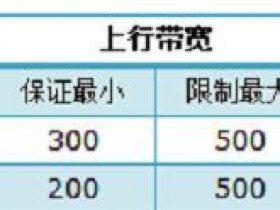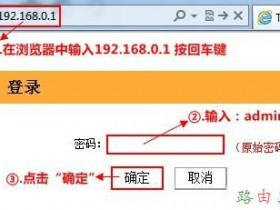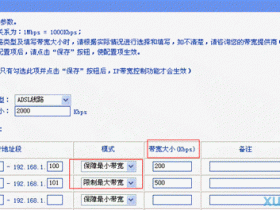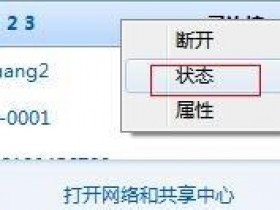- A+
其他细节:
1.连上网线不自动跳转登陆界面的,试试打开浏览器随便开一个网页,还不跳转登陆界面的说明你的端口没开或者损坏了,看图里注意事项第四条。
2.校园网从去年开始支持pppoe拨号了,觉得网页端登陆比较卡的同学可以用pppoe拨号登陆。
①本子直接插网线拨号,
http://jingyan.baidu.com/article/a3aad71ac01384b1fb0096e9.html
点链接进去,输入帐号密码的地方输入自己的学号和密码就可以了。以后上网就直接拨号上就行了。可以用猎豹wifi或者百度wifi等软件把无线网扩算出去给其他客户端共享网络。
②用无线路由器拨号,买一只无线路由器,tplink为例:
http://jingyan.baidu.com/article/456c463b4c49440a5831441b.html
其中的上网口令和上网密码填你的学号和密码即可,配置完成后,手机平板本子直接连你的路由器就可以上网了。
优劣:学校是支持ipv6的,网线直插可以获取到ipv6地址。ipv6不消耗流量。可以谷歌(ipv6.google.com),可以上一些资源站免费下东西。详细的可以去雁塔晨钟做的西电123导航页面里的ipv6资源处看(http://123.xidian.edu.cn/)。
ipv6固然是好的,但是确定是无线路由器不支持ipv6的,你如果想上v6又想同时给手机共享wifi就比较麻烦了。②方法无线出来的网络不支持ipv6。
先登陆上去看一下能否联网。能的话继续往下看,不能联的话说明还没办理好,等吧。
接下来,开始菜单搜索:事件查看器打开。
依次进入
windows 日志,应用程序,在右边的详细信息找来源为 RasClient 的事件,一般刚连上翼讯再没干其他事情的话刚点开就能看见,一般就2-4个包 依次点开,寻找内容为这样的包:
这里的User就是你的拨号帐号 {SRUN2}x5757457466=@dx
好了获取到帐号以后,断开你的翼讯客户端,进入无线路由器设置,把拨号的上网帐号和口令分别改为刚才抓到的帐号和你的身份证后6位。
点击连接,不出意外路由器就可以拨通了,然后手机啊什么的连路由器就可以上网咯。
无线路由器怎么设置笔记本如何连接无线路由器
无线路由器已经越来越普及,可您知道笔记本怎么连接无线路由器吗?如何设设置无线路由器呢?虽然也有说明书,可是有些说明书确实是简述,需要研究上一段时间才能真正弄懂无线路由器怎么用。下面购物商城资源网(微信号:shopvx)小编以较为普遍的TP Link无线路由器为例跟大家分享一下怎么设置无线路由器,并为您介绍笔记本怎么连接无线路由器。
无线路由器怎么设置 笔记本如何连接无线路由器
一、无线路由器怎么用:简单设置无线路由器
无线路由器已经越来越普及,大多数用笔记本或者只能手机的,都希望能直接用WIFI连接上网,方便、省流量。但是,很多刚接触无线路由器的童鞋,都不晓得无线路由器怎么用。
虽然也有说明书,可是有些说明书确实是简述,需要研究上一段时间才能真正弄懂无线路由器怎么用。
下面小编以较为普遍的TP Link无线路由器为例跟大家分享一下怎么设置无线路由器。
1、无线路由器外观
先来了解一下无线路由器的各个接口吧,基本上无线路由器都大同小异,Reset按钮的位置不一定一致。
将无线路由器连接好,相信这个难不倒大家吧,连接好之后,启动路由器。
2、无线路由器参数设置
用网线将无线路由器和电脑连接起来,当然也可以直接使用无线搜索连接,但是新手还是建议使用网线直接连接即可。
连接好之后,打开浏览器,建议使用IE,在地址栏中输入192.168.1.1进入无线路由器的设置界面。
需要登录之后才能设置其他参数,默认的登录用户名和密码都是admin,可以参考说明书。
登录成功之后选择设置向导的界面,默认情况下会自动弹出。
选择设置向导之后会弹出一个窗口说明,通过向导可以设置路由器的基本参数,直接点击下一步即可。
根据设置向导一步一步设置,选择上网方式,通常ADSL用户则选择第一项PPPoE,如果用的是其他的网络服务商则根据实际情况选择下面两项,如果不知道该怎么选择的话,直接选择第一项自动选择即可,方便新手操作,选完点击下一步。
输入从网络服务商申请到的账号和密码,输入完成后直接下一步。
二、无线路由器怎么用:搜索无线wifi连接上网
3、设置完成重启无线路由器
接下来进入无线设置,设置SSID名称,这一项默认为路由器的型号,这只是在搜索的时候显示的设备名称,可以根据你自己的喜好更改,方便搜索使用。其余设置选项可以根据系统默认,无需更改,但是在网络安全设置项必须设置密码,防止被蹭网。设置完成点击下一步。
至此,无线路由器的设置就大功告成了。重新启动路由器即可连接无线上网了。
不同的路由器设置方法都大同小异,本方法仅供参考。
一般来说,只要熟悉了上述的步骤,已经可以说是懂得了无线路由器怎么用了。到此,无线路由器的设置已经完毕,接下来要做的当然就是开启你的无线设备,搜索WIFI信号直接连接就可以无线上网了。
4、搜索无线信号连接上网
接下来简单地说一下搜索连接的过程。
启用无线网卡,搜索WIFI信号,找到无线路由器的SSID名称,双击连接。
正在获取WIFI信息,连接到无线路由器
接下来输入之前设置的密码即可。
正在连接,等待一会即可,连接上了就可以上网了。
总结:无线路由器怎么用,是一个比较普遍的问题,也是一个比较简单的问题,相信只要有过一次经验之后,也可以成为大神了,当然路由器的设置还远不只有这些简单的内容,登录路由器设置页面之后还有更多的设置选项,设置其他选项,例如绑定mac地址、过来IP、防火墙设置等等,可以让你的无线网络更加安全,防止被蹭网。
台式电脑怎么连接无线路由器
台式电脑怎么连接无线路由器
台式电脑没有内置无线网卡,因此一般台式电脑是无法连接无线路由器实现无线上网的,但并不是说台式电脑就不可以实现无线上网,主要是可以通过安装PCI卡槽式无线网卡或是USB无线网卡以及3G无线网卡等来实现台式电脑无线上网。其中PCI卡槽式无线网卡或是USB无线网卡均可以实现台式电脑连接无线路由器实现台式电脑无线上网。而USB无线网卡是最方便的,下面简单介绍下USB无线网卡插入电脑中如何实现链接无线路由器实现无线上网。
USB无线网卡
USB无线网卡使用也比较简单,首先将USB无线网卡插入电脑USB接口中,然后为USB无线网卡安装驱动,一般购买USB无线网卡都会有驱动光盘,插入USB无线网卡后,将光盘放入电脑光驱中,然后进入安装无线网卡驱动即可,如下图:
USB无线网卡驱动安装
TP-Link USB无线网卡驱动安装
无线网卡安装过程
如上图,USB无线网卡驱动安装非常简单,只需要将插入光盘,然后运行光盘文件,然后一直下一步即可完成驱动安装了,最后知道完成即可,如下图:
USB无线网卡驱动安装完成
通过以上几步,就可以为USB无线网卡安装好驱动,之后即可正常使用了,之后就可以在网上邻居或者电脑桌面右下角看到无线网络标注了,点击进入就可以搜索附近的无线网络,然后找到自己家的无线网络,连接无线路由器网络即可使用了。
台式电脑怎么连接无线路由器?这里需要说明的是,由于目前很多台式电脑都已经没有光驱了,因此对于USB无线网卡驱动的安装可能很多朋友都觉得有自带光盘没有用,这种情况也没有关系,可以去其官方网站查找对应无线网卡驱动,然后安装即可,也可以网络搜索网卡芯片,下载相同芯片网卡驱动或者下载万能无线网卡驱动安装试试。
光纤怎么连接无线路由器
光纤连接无线路由器方法如下:
第一步:硬件部分的连接。用一根网线将光猫的任意一个网口与无线路由器的WLAN口相连,局域网中的其它电脑需要通过有线方式上网的,就可以通过网线将电脑的网上与无线路由器的LAN口相连即可。
第二步:重新设置路由器的IP地址。在与路由器相连的电脑上打开浏览器,输入路由器端控制地址http://192.168.1.1并回车,在打开的页面中找到“网络设置”→“LAN口设置,将路由器的IP重新设置为“192.168.2.1”,然后点击“保存”完成路由器的IP地址的设置。
第三步:在打开的页面中找到“网络设置”→“WAN口设置”,将路由器的“WAN口连接类型”重新设置为“PPPoE”方式,然后输入上网账号和口令,勾选“按需拨号”方式,点击“保存”完成路由器的WAN设置。
第四步:在打开的页面中找到“DHCP服务器”→“DHCP服务”,选择启用DHCP服务器,并将地址池开始地址设置为“192.168.2.100”,地址池结束地址设置为“192.168.2.199”,点击“保存”完成路由器的DHCP设置设置。
第五步:最后配置连接到无线路由器上的每台设备。配置其IP地址获取方式均为自动获取即可(转)。
搜索公众账号“网上三好街”加关注,更多精彩内容,抢先知道!
如何设置无线路由器实现wifi连接
现在智能手机越来越普遍,很多家庭用户都喜欢用手机上网,可是流量太贵,只
能安装无线路由器,让手机连接wifi上网,到时候坐着,躺着都可以上网,自由
自在。 连接好无线路由器 把调制解调器与无线路由器通过网线连接起来,要看
好插口。
插好无线路由器的电源,检查指示灯 无线路由器要插在固定的电源上,电压要
稳定在220V。连接好后,看看无线路由器的指示灯是否正常闪烁。
然后笔记本电脑搜索附近的无线网络,找到信号最强的,和自己路由器相符合的
名称。然后打开网址,输入“192.168.1.1”(一般无线路由器默认的),输入
用户名和密码admin,进入无线路由器设置界面。
然后可以根据说明书进行设置了,这里小编强调的是要设置好无线访问密码,以
防他人偷用你的无线网络。
【沃科技】光纤都入户了,光纤连接无线路由器的设置方法你会了吗?
2015年中国开始推进宽带和手机网络的“提速降费”工作,在刚刚过去的2015年里,中国运营商也完成了约定:中国的宽带和手机移动网络资费分别下降了50%和39%。其中光纤网络在各大城市和乡村开始推行。小编所在的村子也把普通宽带改成了光纤入户,但很多人可能都跟小编一样,刚开始接触光纤,对于怎样设置路由器还不是很熟悉,今天“电脑那些事儿”的小编就跟大家详细说说!
说在开头,首选是非常重要的信息,如果你家是拨号上网的用户,即使新的光纤入户,也一定要记住拨号的上网账号和密码哦。
光纤连接路由器具体步骤:
一、将入户光纤连接好后,用网线将路由器的WAN口与光猫(光纤盒)的LAN口相连,我们看到路由器的WAN口灯闪烁后,表示连接正常。
二、接下来开始设置路由器
1、电脑连接到路由器
笔记本电脑打开wifi,搜索路由器wifi名称并连接(名称一般默认为路由器品牌开头+数字等)。第一次使用路由器一般不用输入wifi密码(之前设置过密码的使用原来的密码即可)。(台式机如不带wifi功能,则用一根网线连接电脑和路由器LAN的一个接口即可)
2、进入路由器设置页面
打开电脑浏览器,输入路由器的网关ip地址(一般是192.168.1.1,如不确定请看路由器背面信息),进入配置界面。
3、选择上网方式
点击设置向导,如果宽带服务需要拨号请选择PPPOE拨号,否则可以选择DHCP自动获取。PPPOE拨号要输入宽带账号密码,连接模式选择自动连接。DHCP自动获取则不用填写。
4、设置wifi名称及密码。
选择无线设置中的无线安全,安全模式选择WPA2-PSK模式。WPA加密规则选择AES。设置无线网络密码,建议设置自己熟悉易记的密码,此外不要过于简单,防止被人蹭网。设置完成后,保存设置。
5、最后重启路由器,连接wifi,输入新的无线密码后,就可以畅游网络喽!
如何设置和连接无线路由
移动互联网时代,无线网络越来越多的人都在使用,今天【售后课堂】就跟大家分享下如何设置和连接无线网络。
步骤一:进入桌面,点击“开始”按钮
步骤二:接着点击“控制面板”
步骤三:在控制面板界面,找到“网络和共享中心”
步骤四:在网络和共享中心界面,点击左上角的“更改适配器设置”
步骤五:鼠标右键“本地连接”图标,弹出对话框选择“属性”
步骤六:下一步选择“Internet协议版本4(TCP/IPv4)”,并点击“属性”按钮
步骤七:在对话框中,选择“使用下面的IP地址”和“使用下面的DNS服务器地址”
IP地址:192.168.1.2到192.168.1.255之间的任何一个地址都可以
子网掩码:192.168.1.1
DNS服务器:192.168.1.1
步骤八:接下来,打开IE浏览器再地址栏输入192.168.1.1进入路由器设置界面
步骤九:进行WLAN参数配置,勾选“使用无线”功能,由于路由器不同,设置界面也不同,不过设置基本上都是一样的。
步骤十:所示,填写完整,“SSID”可以更改你的路由器名称,“WPA预认证共享密钥”设置你的路由器密码,设置完成记得保存。
步骤十一:然后,“开启DHCP服务”
步骤十二:打开你的笔记本电脑,进入“设置新的连接或网络”
步骤十三:选择“手动连接接到无线网络”
步骤十四:输入刚才你的路由器设置界面填写的信息
步骤十五:最后设置就全部完成了,你可以尽情享受无线网络带来的便利了。
笔记本怎么连接无线路由器
笔记本连接无线路由器需要满足两个条件:
⒈)无线路由器必须正常连接,并且开启了无线网络功能
⒉)笔记本电脑上的无线网卡功能必须打开
详细设置步骤如下:
由于新买的无线路由器必须通过路由器设置完成才可以实现上网,并且初期设置无线路由器开启无线功能必须先用网线将电脑与无线路由器连接才可以设置, 因此您可以这样操作,先使用网线将电脑(台式电脑或者笔记本均可)与无线路由器连接,然后进入无线路由器设置,设置好上网以及开启路由器无线网络功能,为 了安全建议设置无线网络密码。
1、首先我们需要把猫和无线路由连接到一起。网线首先一段连载猫上的lan,另一端连接到无线路由上的wan上面就可以了。
2、我的电脑系统xp,就以xp为例,win7的步骤是一样的就是一个是本地连接一个是网上邻居,这个还是比较好区分的。首先,点击本地连接然后右键点击属性。
3、然后在出来的界面中一直下啦,找到一个Internet协议,双击打来
4、然后再出来的界面中全部都选择上自动获得的按钮,设置以后点击确定
5、然后打来自己的浏览器,输入192.168.1.1.然后输入自己的账号密码。都是admin
6、输入之后,进入迅捷网络的这只界面,点击左侧的设置向导
7、点击之后,在出来的界面中,直接点击下一步就可以了
8、点击下一步以后。在出来的界面中默认的是让路由器选择合适的上网方式这个,不需要改动直接下一步
9、然后会出现一个输入账户密码的,就是你安装宽带的时候给你说的你的账户与密码,直接输入进去点击下一步
10、然后再出来的界面中选择自己需要的,。设置路由器的名字以及密码,设置好以后点击下一步
11、然后点击之后,会出来一个界面让你核对自己设置的参数,确认无误以后点击保存这个按钮
12、保存以后,出来一个设置状态,可以查看目前自己设置的情况都一切正厂,到此,无线路由的设置工作就完成了。
无线路由器怎么设置笔记本电脑如何连接无线路由器
一、无线路由器怎么用:简单设置无线路由器
无线路由器已经越来越普及,大多数用笔记本或者只能手机的,都希望能直接用WIFI连接上网,方便、省流量。但是,很多刚接触无线路由器的童鞋,都不晓得无线路由器怎么用。
虽然也有说明书,可是有些说明书确实是简述,需要研究上一段时间才能真正弄懂无线路由器怎么用。
下面小编以较为普遍的TP Link无线路由器为例跟大家分享一下怎么设置无线路由器。
1、无线路由器外观
先来了解一下无线路由器的各个接口吧,基本上无线路由器都大同小异,Reset按钮的位置不一定一致。
将无线路由器连接好,相信这个难不倒大家吧,连接好之后,启动路由器。
2、无线路由器参数设置
用网线将无线路由器和电脑连接起来,当然也可以直接使用无线搜索连接,但是新手还是建议使用网线直接连接即可。
连接好之后,打开浏览器,建议使用IE,在地址栏中输入192.168.1.1进入无线路由器的设置界面。
需要登录之后才能设置其他参数,默认的登录用户名和密码都是admin,可以参考说明书。
登录成功之后选择设置向导的界面,默认情况下会自动弹出。
选择设置向导之后会弹出一个窗口说明,通过向导可以设置路由器的基本参数,直接点击下一步即可。
根据设置向导一步一步设置,选择上网方式,通常ADSL用户则选择第一项PPPoE,如果用的是其他的网络服务商则根据实际情况选择下面两项,如果不知道该怎么选择的话,直接选择第一项自动选择即可,方便新手操作,选完点击下一步。
输入从网络服务商申请到的账号和密码,输入完成后直接下一步。
二、无线路由器怎么用:搜索无线wifi连接上网
3、设置完成重启无线路由器
接下来进入无线设置,设置SSID名称,这一项默认为路由器的型号,这只是在搜索的时候显示的设备名称,可以根据你自己的喜好更改,方便搜索使用。其余设置选项可以根据系统默认,无需更改,但是在网络安全设置项必须设置密码,防止被蹭网。设置完成点击下一步。
至此,无线路由器的设置就大功告成了。重新启动路由器即可连接无线上网了。
不同的路由器设置方法都大同小异,本方法仅供参考。
一般来说,只要熟悉了上述的步骤,已经可以说是懂得了无线路由器怎么用了。到此,无线路由器的设置已经完毕,接下来要做的当然就是开启你的无线设备,搜索WIFI信号直接连接就可以无线上网了。
4、搜索无线信号连接上网
接下来简单地说一下搜索连接的过程。
启用无线网卡,搜索WIFI信号,找到无线路由器的SSID名称,双击连接。
正在获取WIFI信息,连接到无线路由器
接下来输入之前设置的密码即可。
正在连接,等待一会即可,连接上了就可以上网了。
总结:无线路由器怎么用,是一个比较普遍的问题,也是一个比较简单的问题,相信只要有过一次经验之后,也可以成为大神了,当然路由器的设置还远不只有这些简单的内容,登录路由器设置页面之后还有更多的设置选项,设置其他选项,例如绑定mac地址、过来IP、防火墙设置等等,可以让你的无线网络更加安全,防止被蹭网。
解析,无线WIFI家用摄像机怎么连接无线路由器?
网络摄像机怎么设置Wifi功能 设备联网
连接摄像机之前,请检查电源适配器输出电压是否为5V;请确认您使用网络摄像机的地方已经具备网络条件,通过该网络,您可以访问互联网;按下图的方式,用网线连接设备与路由器,并给设备加电,稍等两分钟,设备将进入正常工作状态。设备是否正常启动,可查看工作指示灯状态。请参考Z系列产品家族中关于各款产品指示灯定义。
因设备支持WPS/QSS功能,可使用简单的方式进行无线连接设置:
网络摄像机怎么设置Wifi功能步骤一、确认摄像机所要连接的无线路由器是否支持WPS/QSS功能(可查看路由器说明书或寻求路由器厂家支持);
网络摄像机怎么设置Wifi功能步骤二、按路由器上的WPS/QSS按钮,路由器将启动该功能;
网络摄像机怎么设置Wifi功能步骤三、设备正常启动后(加电后约2分钟,可不用连接网线),长按摄像机上的复位按钮5秒,摄像机也将启动WPS/QSS功能,开始与路由器进行设置匹配,匹配成功后,即可通过WIFI连接到无线路由器。
最后,需要提醒大家的是,路由器种类繁多,很多老式路由器不支持WPS/QSS功能,因此不确保与所有路由器能通过这种方式进行连接,而必须使用网线连接到路由器,然后参照手机软件说明书,进行WIFI设置后,才能拔掉网线,使用WIFI连接。